Rensning af Printhoved
Rens printhovedet, hvis dysetestmønsteret har manglende streger eller vandrette hvide striber. Rensning afhjælper tilstopning af dyserne og forbedrer printhovedets tilstand. Men da rensning af printhoved bruger blæk, anbefales denne handling kun, når det er nødvendigt.
 Bemærk
Bemærk
-
Rensning kan også udføres fra en computer. Du kan også bruge en computer til at vælge den blækgruppe, der skal renses.
- Rensning af printhovederne (Windows)
- Rensning af printhovederne (Mac OS)
- Hvis rensning udføres via kontrolpanelet, renses alle printhovedfarver.
Du skal bruge: ét ark almindeligt papir i A4- eller Letter-størrelse
-
Sørg for, at maskinen er tændt.
-
Svip skærmbilledet HJEM, og tap derefter på
 Opsætning (Setup).
Opsætning (Setup).Skærmbilledet Opsætningsmenu vises.
-
Tryk på
 Vedligeholdelse (Maintenance).
Vedligeholdelse (Maintenance).Skærmbilledet Vedligeholdelse (Maintenance) vises.
-
Tap på Rensning (Cleaning).
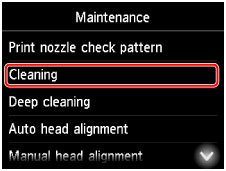
Et skærmbillede til bekræftelse vises.
-
Tryk på Ja (Yes).
Maskinen begynder nu at rense printhovedet.
Udfør ikke andre handlinger, før rensning af printhoved er færdig. Rensning tager ca. 2 minutter.
Bagefter vises et skærmbillede til bekræftelse af udskrivning af et dysetestmønster.
-
Læg et ark almindeligt papir i A4- eller Letter-størrelse i kassette 1.
 Vigtigt
Vigtigt- Skærmbilledet til registrering af sidestørrelse og medietype vises ikke under nogen af de handlinger, der er tilgængelige på skærmbilledet Vedligeholdelse (Maintenance). Derfor udføres udskrivning alligevel, selv om der er ilagt andet papir end almindeligt papir i A4- eller Letter-størrelse.
- Dysetestmønstre kan ikke udskrives fra kassette 2. Læg papir i kassette 1.
-
Træk forlængeren til udbakken ud, og åbn støtten til udbakken.
-
Tryk på Ja (Yes).
Dysetestmønsteret udskrives nu.
 Bemærk
Bemærk
- Hvis der fortsat er udskrivningsproblemer, selv efter at du har renset printhovedet to gange, skal du udføre grundig rensning af printhoved.

